Пару лет назад ms_meme и я выступили в роли участников соревнований по рисованию праздничных обоев на Linux Graphics Users Forum. На нем для выполнения наших замыслов мы применяли Inkscape и ms_meme заняла первое место!

К моему вопросу о том, как она сделала такие красивые обои, она отнеслась как я и ожидала. Она ответила, что однажды ей повстречалась рождественская открытка и в связи с этим возникла идея, развитие которой выразилось в ее рисунке.
Уже пора дерево рисовать. Выполните запуск inkscape, используйте портретную ориентацию. Для обоев я установила размер страницы 1600 x 1200 px. С инструментом для рисования кривых Безье выполните несколько зигзагообразных движений, при этом меняя направление щелчком мыши в тех случаях, когда это требуется.
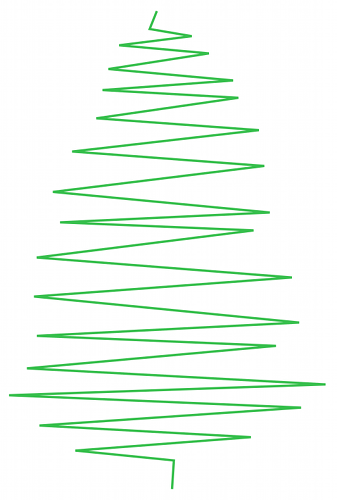
Достигнув такого же результата, как этот, закончите, нажав правую кнопку мыши. В разное время рисованию загзагов будут сопутствовать разные цвета: ваша линия будет зеленой, как только вы щелкните мышью для смены направления; она является красной, пока вы не сделаете следующий щелчок мышью, и, наконец, линия станет черной (либо того цвета, который у вас является цветом обводки), когда вы закончите.
Теперь вызовем инструмент для работы с узлами, находящийся слева под инструментом, называемым стрелкой курсора. Еще раз ваше дерево станет красным, а в местах смены направления линии возникнут узлы контура.
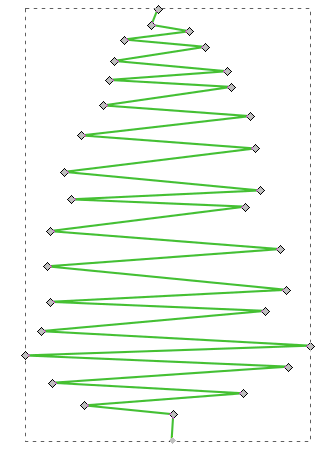
Мы с этим немного поиграем. Если вы щелкните мышью какой-то узел (один из маленьких квадратов на дереве), то сможете отрегулировать длину соответствующих ему линий (сегментов), сделать их длиннее или короче, изменить пространство между ними; роли контуров имеют очень большой масштаб. Если вы щелкните мышью линию между узлами, вы сможете ее немного искривить. Регулируйте узлы и искривляйте сегменты контура, пока в результате целенаправленных специальных усилий не завоюете приятный внешний вид вашего дерева. Я щелкала по верхнему сегменту в пределах каждого узла и перемещала его, делая кривые.
Так часто, как вам требуется, обращайтесь к инструменту в виде стрелки, чтобы понимать, как это проявляется на вашей линии, возвращайтесь к редактированию контура, пока дерево не приобретет приятный вид. Это также будет поводом сохранить вашу работу в формате svg. Вы можете назвать ее «Tree» или как-нибудь иначе.
Когда вы станете удовлетворены, а ваш файл — сохранен, выберите созданное вами дерево и сделаете его дубликат (Правка → Продублировать или Ctrl+D). В связи с этим на том же месте возникнет новый объект, так что только цвета вашего дерева станут насыщеннее. Поскольку дубликат оказывается выбран, не требует особых усилий его возникновение на рисунке, если немного оттащить его с помощью мыши. Здесь отношения практически не ограничены. Вы можете увеличить его, перевернуть или даже вернуться к инструменту для работы с узлами и еще немного их подвигать.
Наконец, выберите оба объекта. Ограничьте их прямоугольной областью, перетащив через них курсор мыши, удерживая левую кнопку мыши. Когда вы ее отпустите, прямоугольная область исчезнет, и окажутся выбраны оба объекта. Сгруппируйте их, выполнив Объект > Группировать, с помощью соответствующего инструмента в верхней панели инструментов, либо применив Ctrl+G. Сохраните вашу работу.
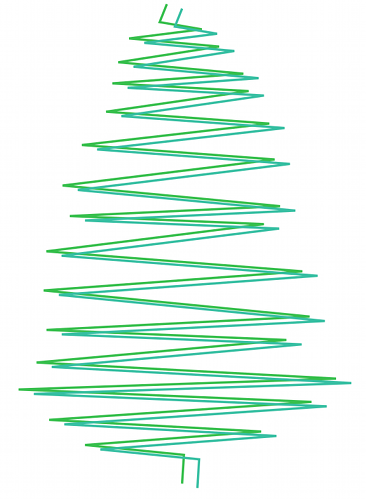
Приятные чувства вызывает то, что при сохранении в формате svg вы по-прежнему можете вернуться и изменить какие-то вещи (даже шрифт, если у вас есть текст) после того, как вы сохранили рисунок. Все может быть отрегулировано в svg-файле. Когда закончите, экспортируйте вашу работу в файл другого типа. Я обычно экспортирую в png-файл, но есть много других расширений файлов, на которые вы также можете обратить внимание. Экспортированный файл не может быть изменен, в отличие от svg-файла, который потребуется, когда вы захотите что-то сделать по-другому.
Отодвиньте в сторону ваше дерево, теперь мы перейдем к украшениям. Вначале сделаем цветные шары. Выделите инструмент для рисовования кругов, эллипсов и дуг, удерживайте клавишу Ctrl и нарисуйте круг. Не забывайте удерживать клавишу Ctrl нажатой, чтобы круг получился совершенно круглым. Если вам привычнее овалы, нарисуйте овал. Выбирайте цвет заливки; если есть желание, установите серый цвет обводки. Шары станут настолько маленькие, что обводка в данном случае окажется невидимой. Продублируйте круг. Измените цвет заливки нового объекта на белый и определите его под исходный объект. Установите радиальный градиент в качестве заливки вашего цветного круга.
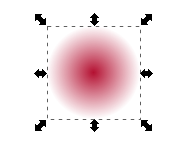
Немного отрегулируем это. Нажмите в окне Заливка и обводка кнопку для редактирования градиента. Вы получите новое окно, в котором сможете установить характеристики вашего радиального градиента. Выделите в выпадающем списке один из ваших градиентов, и перетащите ползунки в нижнем слайдере в другой его конец. Сделайте тоже самое с другим градиентом и закройте окно. Нажмите на инструмент для редактирования градиентов в левой панели инструментов и вы увидите на вашем круге узлы градиента. Щелкните центральный из них и тащите его мышью налево, чтобы изменить освещение вашего шара.
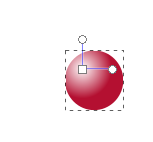
Возьмите оба ваших круга и отцентрируйте их по вертикальной и горизонтальной осям. Далее, нарисуйте над ними небольшой прямоугольник. По цвету заливки сделайте его серым, а цвет обводки определите темно-серым или черным. Он выступит в роли дополнения с позицией на вершине шара для закрепления на нем крючка. От него требуется быть позади кругов и сверху по центру. Когда вы так расположите эти объекты и от них возникнет чувство радости, сгруппируйте их, сделав одно украшение. Также вы можете его продублировать. В сущности, ожидается, что вы распространите дубликаты и, разгруппировав их, определите им другой цвет заливки, если, конечно, вы не хотите иметь все шары одного и того же цвета. Не забудьте перегруппировать их снова.
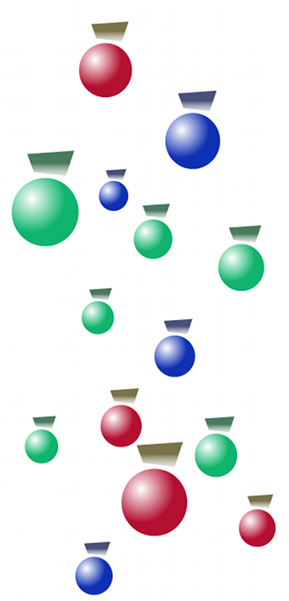
Мы также сделаем звезды, чтобы помочь нашему дереву сиять. Темно-синий прямоугольник на моей странице поддерживает звезды в видимом для меня состоянии. Целесообразно применить голубой прямоугольник такого же размера, какой имеет ваша страница. Сделайте пару звезд, одна из которых шестиконечная, а другая имеет восемь лучей, обе с отношением радиусов 0.1, белой заливкой и без обводки. Применив Фильтры > Свет и тень > Свечение сделайте вашу звезду более «мерцающей». Я дважды применила этот фильтр на многих звездах.
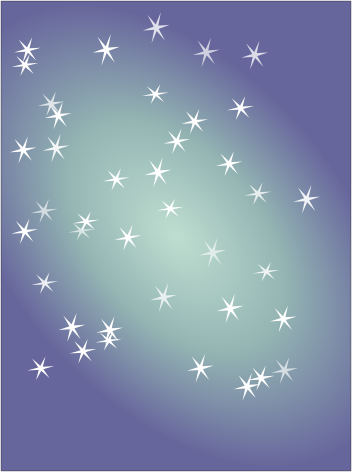
Поскольку ваши звезды не совсем похожи на настоящие, вы можете регулировать их с помощью ручек манипуляторов, поворачивая их и растягивая. Если есть желание, вы можете вернуться и создать звезды, у которых больше лучей. Сколько желаете, столько и делайте дубликатов, располагая их на дереве, на верхушку которого вы также можете добавить звезду.
И последний штрих. Выбрав голубой прямоугольник, сделаете его цвет радиальным градиентом: по центру — голубой, переходящий в прозрачный по краям по умолчанию, но это станет смотреться лучше, если вы настроите ваш градиент так, чтобы голубой был по краям, а прозрачный в центре. Даже не стоит делать центр совсем прозрачным. С помощью инструмента для редактирования градиента отрегулируйте манипуляторы так, как показано ниже, сделав ваше освещение чуть-чуть менее круглым. Можно сделать его настолько большим или маленьким, насколько вы хотите.
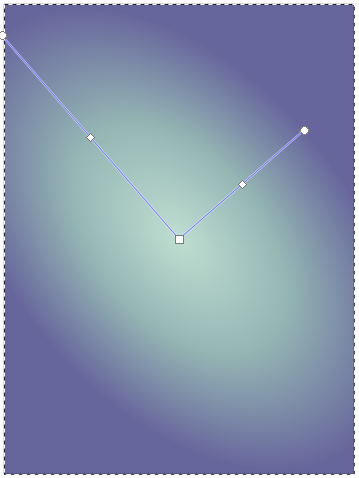
Сохраните вашу работу и экспортируйте вашу картинку. Приятно, что в Inkscape вы всегда можете вернуться и изменить ее, если решите сделать ее немного другой.
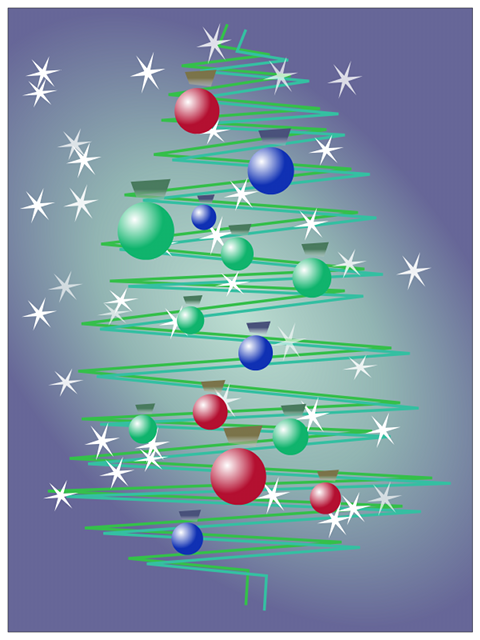
Как видите, мое дерево задумано в принципе так же, как у ms_meme, но немного отличается (у нее, например, украшения поменьше). Тем не менее, запомните, что это ваше произведение, а не чье-то еще, поэтому вам решать, как ему выглядеть.
Уверена, оно будет замечательным.
Автор: mikhaylovns

